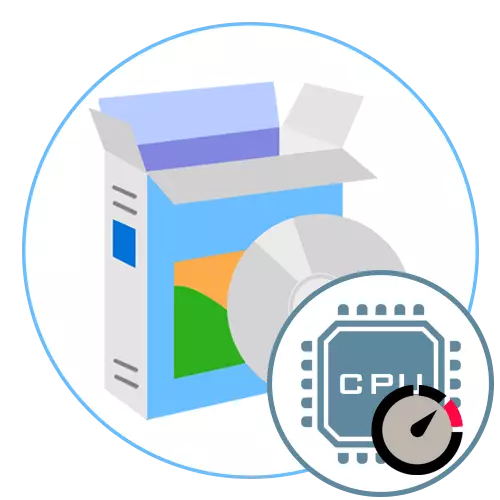
Intel protsessori tootjad ei tee seda alati nii, et toodetud mudelid toimiksid täisvõimsusel. See on tingitud asjaolust, et loojad soovivad oma seadme eluea pikendada ja tagada selle stabiilne toimimine kogu kasutusaja jooksul. Tavaliselt vähendatakse potentsiaali kohe paar protsenti ja vajadusel saab seda täielikult avastada. Selleks on vaja kasutada spetsiaalset tarkvara, mis suhtleb protsessori sageduste ja pingega ning selle teema asjakohaste teadmiste ja maksimaalse ettevaatusega. Osana tänase artikli, me ei anna üksikasjalikke juhiseid, kuid kaaluda ainult populaarseid programme, mis on mõeldud CPU-inteli koondamiseks.
Setfsb.
Alustame ühe kuulsamaid programme, mis suhtlevad suurepäraselt erinevate tootjate protsessorimudelitega. See tagatakse PLL-i määramise teel (sellise generaatori mudel). Setfsb saab diagnoosida selle parameetri automaatselt, kuid see on parem määrata PLL iseseisvalt ja ainult siis sisestage see rakendusse ise nii, et see valib "Clock Generator" parameeter õigesti. Seda teemat ei selgitata lühidalt, nii et soovitame seda kindlalt kõigi setfsbiga. Me soovitame tungivalt uurida üksikasjalikult ametlikku dokumentatsiooni. SETFSB kaalumisel on vaja märkida, et see tööriist toetab peaaegu kõiki kaasaegseid emaplaate, mistõttu ei tohiks ühilduvuse korral tekkida raskusi.
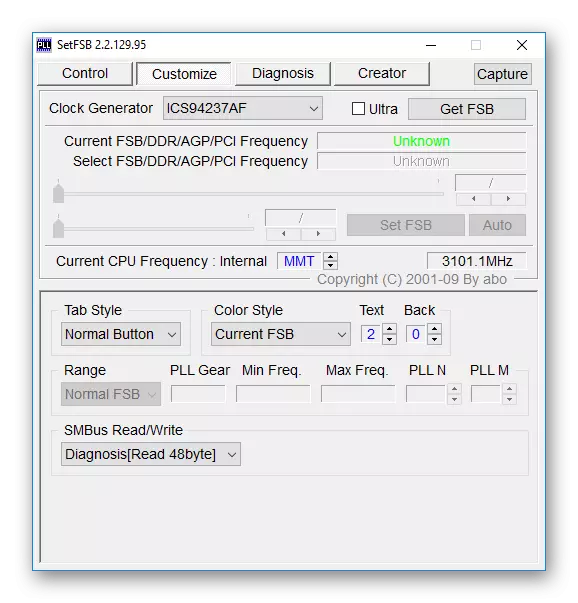
Nüüd räägime otse töötleja kiirendusest selle tarkvara kaudu. Siin toimub see spetsiaalselt määratud menüüs sageduste eest vastutava liuguri liigutamisega. Kasutajalt peate seadistama ainult optimaalse väärtuse, salvestage muudatused ja seejärel katsetamiskatse. Lisaks kuvab SETFSB millist maksimaalset väärtust paigaldada. Pange tähele, et selle tarkvara kaudu reguleerimiseks pinge ei tööta. SETFSB peamine omadus töötab muudatustega, mis on tehtud ainult praeguses operatsioonisüsteemi istungil. Pärast taaskäivitamist kustutatakse kõik seaded automaatselt alla. Sellist algoritmi võib pidada ebasoodsaks oluliseks ja tarkvara eeliseks, sest hädaolukorra katkemise korral on sagedus taas vaikimisi riik ja arvuti järgmine algus toimub õigesti ja ilma mis tahes artefaktide ilmumiseta .
CPUFSB.
CPUFSB on arenenud lahendus, kuid üsna vana, mis põhjustab probleeme ühilduvusega viimaste emaplaatide kasutamisel. Kuid tuntud tootjate emaplaadi omanikud ei ole murettekitavad, kuna sellel rakenduses on suur hulk mudeleid, kust saab valida sobiva ühe. PLL tüüpi on nõutav käsitsi ja seejärel üleminek kiirendamisele tuleks juba edastada. CPUFSB liides tehakse nii palju kui võimalik ja arusaadava ning toetab ka Venemaa liidese keelt, mis aitab tegeleda algajate kohalviibivate isikutega.
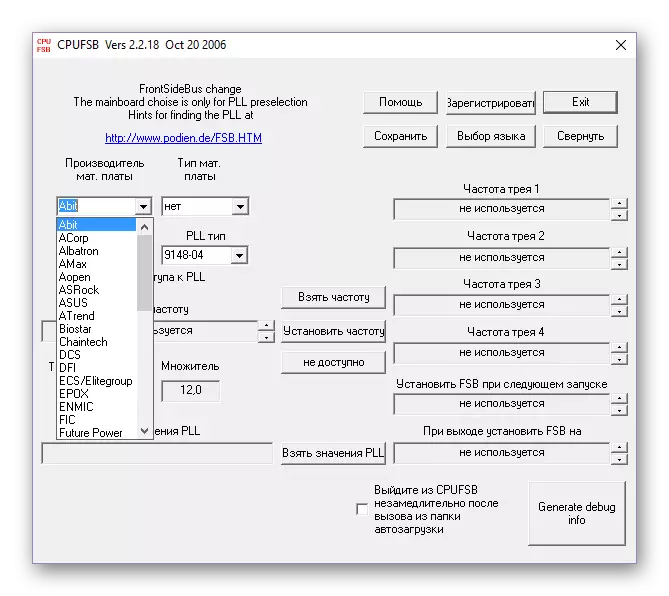
Pärast emaplaadi ja protsessori valimist jääb kasutaja ainult vajalike sageduste paigaldamise sõltuvalt komponendi vajadustest ja võimetest. CPUFSB-s saate praeguse seansi jaoks ajutisi väärtusi luua ühe olemasoleva profiilide abil ja määrata uue operatsioonisüsteemi seansi loomisel kohe väärtus. Mis puudutab "trera sageduse" esemeid, tehakse profiilide vahetamine kasutaja taotlusel hetkel, kui see teeb parema klõpsuga tegumiriba rakenduse ikoonil. Rohkem Cpufsbis pole funktsioone. See ei võimalda teil vaadata CPU koormust, seadistage pinge ja leidke temperatuur, mis on ebasoodsas olukorras ja sunnib kasutajat leidma teisi lisarakendusi.
SoftFSB.
Järgmine lahendus, mida nimetatakse SoftFSB-le, on äärmiselt sarnane eelnevalt arutatud kahega, kuna see kogus üldisi funktsioone ja töötab umbes sama algoritmiga. Selles peate esmalt määrama emaplaadi ja töötleja ja alles hiljem vastav liugur, mis vastutab sageduse kohandamise eest. Teises väikeses osas kuvatakse praegune sagedus, mis aitab tegeleda tehtud muudatustega.
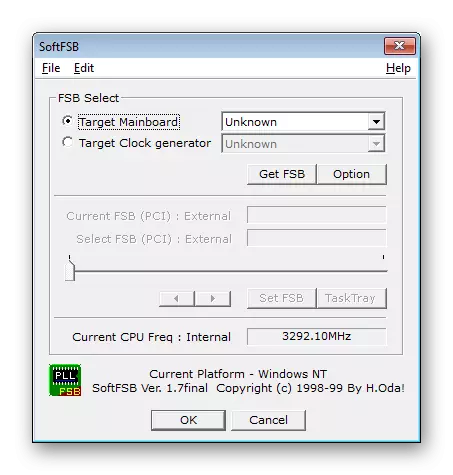
Pärast seadistuse lõpetamist on soovitatav testida praeguses seansis, mis toimub pärast nupule "Taskray" klõpsamist. Kui lõplik konfiguratsioon teile sobib, jääb jääb ainult klõpsata "Set FSB", et rakendada muudatusi, mida ei taastata isegi pärast arvuti taaskäivitamist. Rohkem SoftFSB-s ei ole funktsioone ega nüansse, mis sooviksid öelda. Kiirendamise põhimõte on standardne ja isegi algaja kasutaja mõistab teda. Kuid see ei tühista asjaolu, et neid tuleb kasutada äärmiselt ettevaatlikult.
Clockgen.
Clockgen - rohkem arenenud tarkvara, sest see näitab reaalajas süsteemi olekut ja võimaldab teil muuta ka erinevate seadmete, sealhulgas keskprotsessori sagedust. Sagedusregister Clockgen'i teostatakse ka individuaalse liuguri liigutamisega, kuid nüüd on samas aknas mitu näitajat. Sõltuvalt koormusest muutub nende riik, mis võimaldab määrata kriitilise väärtuse ja mitte indikaatorite ületamisel.
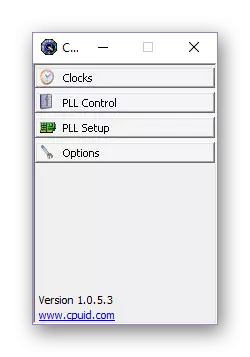
Ülejäänud osadega on asjad samad. Advanced kasutajate jaoks on võimalik kella generaatorit konfigureerida, kuid selleks on teil vaja asjakohast teadmisi sellel teemal. Pärast optimaalse konfiguratsiooni valimist peate Autoloadisse lisama kella Clocgi, kuna ainult kõik muudatused säilitatakse ajakohasena. See funktsioon on kellade peamine puudus, sest paljud soovivad lihtsalt sagedusi suurendada ja tarkvara kustutada.
Asus turbov evo.
Paneme ASUS Turbovi EVO programmi tänase materjali viimasele kohale, kuna see on asjakohane ainult mõnede emade omanike jaoks ASUS-st. See ei saa olla nii lihtne alla laadida ametlikust saidist või kolmanda osapoole allikatest, kuna kasulikkus on arvutisse installitud koos süsteemi juhatuse juhtidega. Loe lähemalt selle protsessi kohta teises artiklis meie veebisaidil klõpsates alloleval lingil.
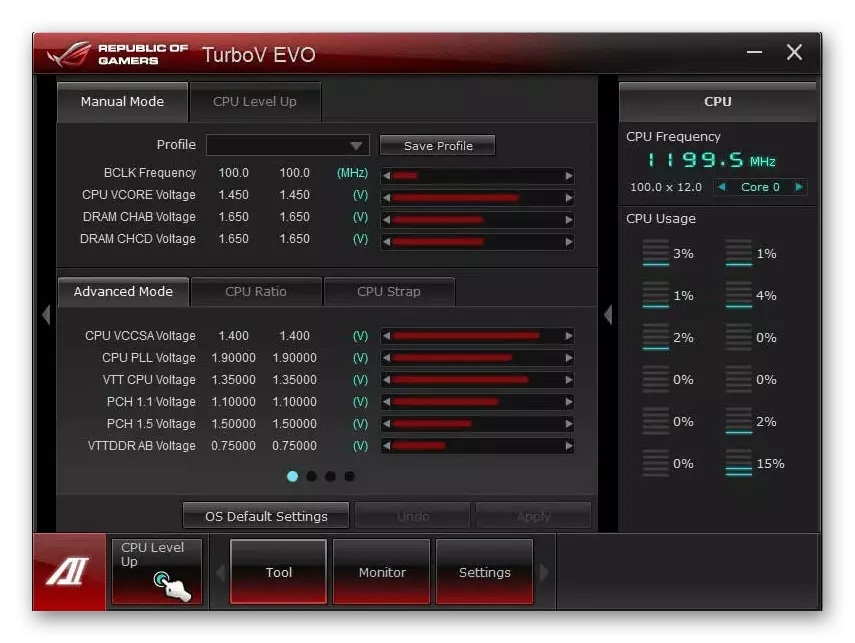
Põhimõte operatsiooni Asus Turbov EVO on järgmine: ühe menüü sees ei saa mitte ainult muuta pinge ja sagedust, vaid ka kohe näha, kuidas need parameetrid kajastuvad protsessori toimivust. Lisaks on ASUS Turbov EVO funktsioon "Automaatne Tunding". Pärast selle sageduse aktiveerimist suurendatakse see komponendi suurenenud koormustel, näiteks mängude mängimisel. Koos sellega suureneb jahutusseadmete pöörlemiskiirus, tagab, et intensiivsemat jahutamist tagab. Kõik selles tarkvaras tehtud muudatused saab lähtestada, vajutades nupule nupule, mis on juhuslike või valede seadistuste jaoks äärmiselt kasulik.
Loe lähemalt: Emaplaadi draiverite installimine
Tänane materjali lõpus märgime, et töötleja õige kiirendamise jaoks võib kasutaja nõuda ka täiendavaid programme, mis võimaldavad teil süsteemi stabiilsust testida, vaadeldakse praegust temperatuuri ja koormust, samuti selle mudelit emaplaadi või CPU. Selle teema kohta on meie saidil eraldi kommentaare. Mine nendega tutvumiseks klõpsates ühel asuval pealkirjadel.
Vaata ka:
Rauaarvuti määramise programmid
Arvuti testimise programmid
Programmid arvuti temperatuuri kontrollimiseks
